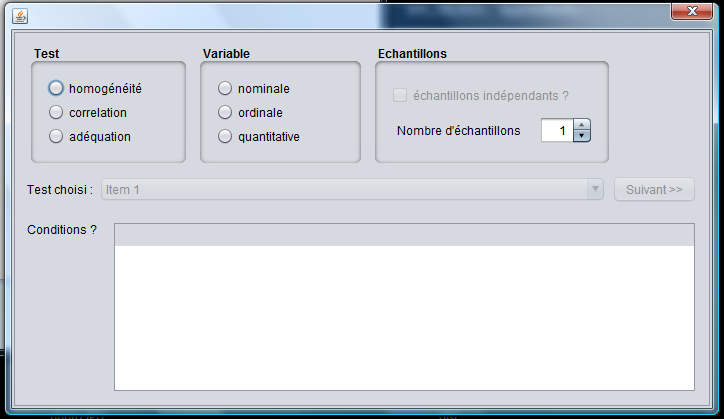
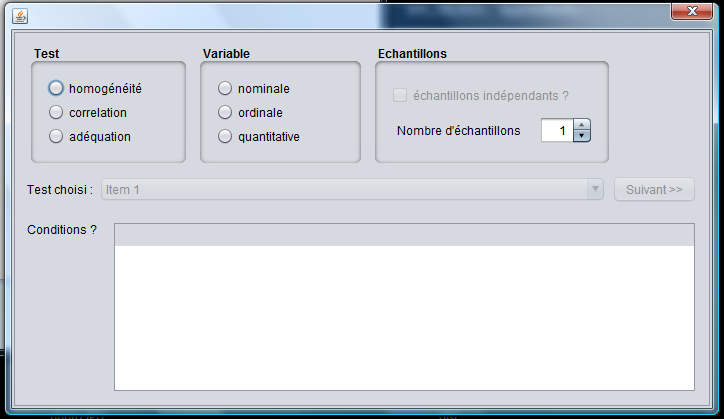
Exemple : test de Student de comparaison de 2 échantillons indépendants :
-> sélectionner le test de Student (= T-test) dans le menu déroulant
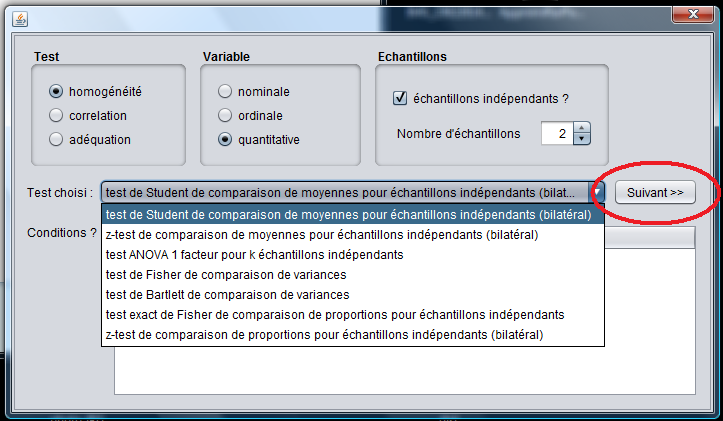
-> cliquer sur suivant
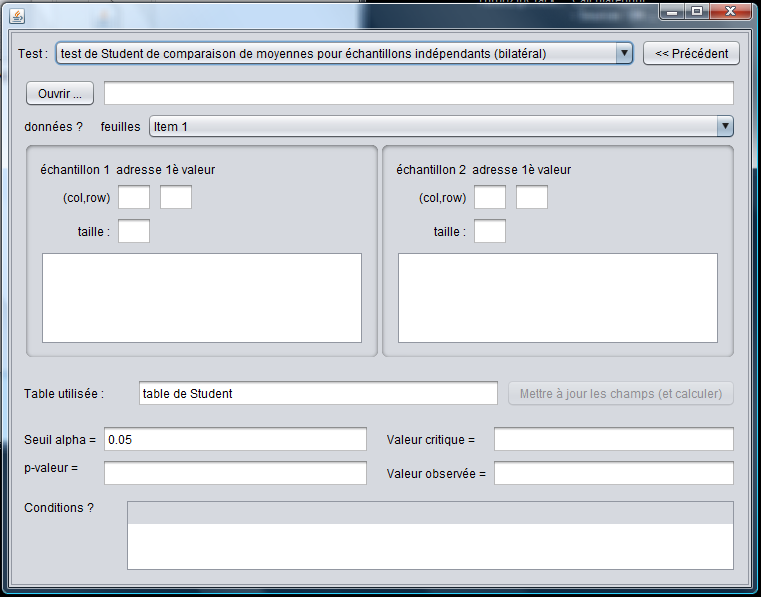
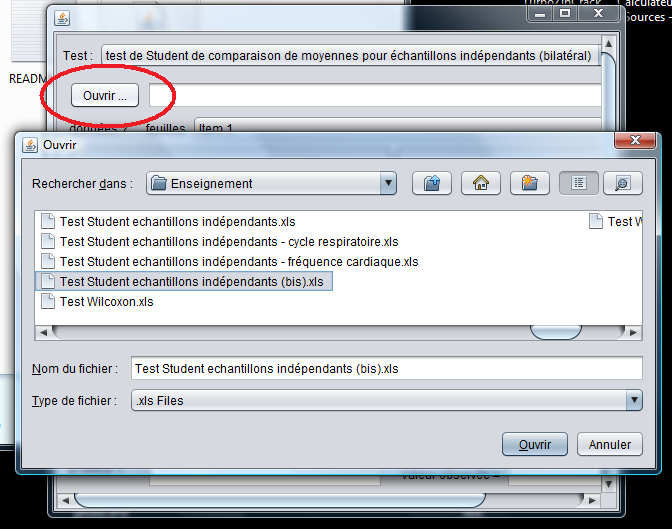
Attention, si besoin il faut convertir les .xlsx en .xls Excel version 2003 sinon ça ne marchera pê pas - voir "sauvegarder sous ..." dans Excel.
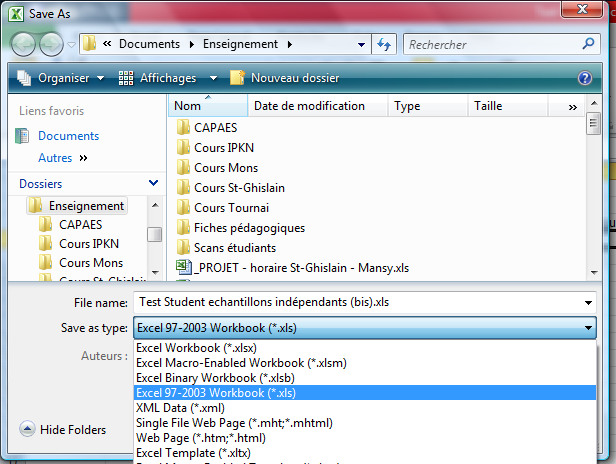
Par exemple, si vous avez 2 échantillons indépendants contenant respectivement 10 et 10 mesures, si tes 2 séries de mesures se trouvent, sur le fichier Excel,
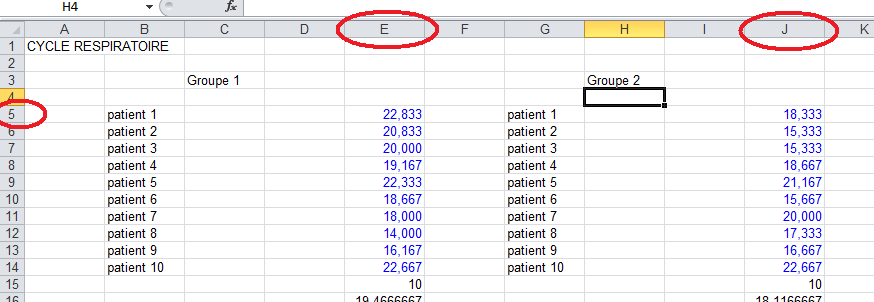
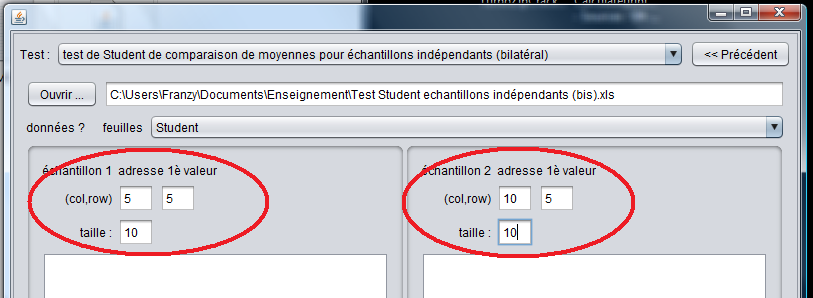
Normalement, si ces opérations ont été correctement réalisées, le programme devrait recopier les données dans les listes des échantillons.
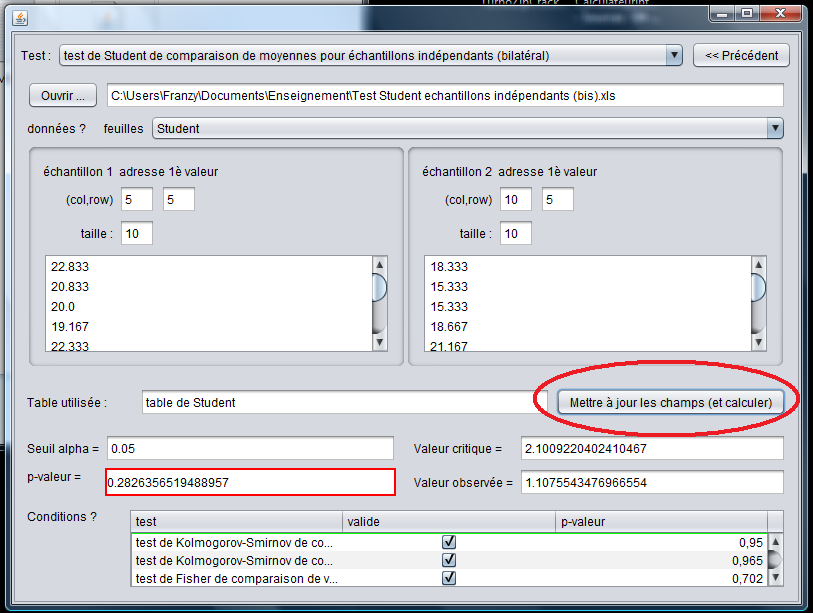
Si la pval est > au seuil alpha (α) OU si la valeur critique est < à la valeur observée, H0 est acceptée (le cadre de la pval est rouge, comme sur l’exemple)
Si la pval est < au seuil alpha (α) OU si la valeur critique est > à la valeur observée, H0 est rejetée (le cadre de la pval est vert)
Si l’une des conditions n’est pas validée (une des cases non cochées), le cadre des conditions sera rouge (au lieu de vert comme sur l’exemple)
Pour une utilisation avec des tests spécifiques, voir le chapitre suivant.